若我有不同的Deco想一起使用該怎麼辦?
在某些情況下,我們手邊有多種Deco(Deco M5,Deco M9 Plus等),並希望在一個網路中一起使用它們。
為了最大限度地提高整體網路性能,首先請注意:
1.如果我們有超過2個Deco P7或P9,並且想要一個電力線回程網路,請選擇Deco P7或P9作為主要的Deco。
2.如果我們有更高優先級的型號,建議不要選擇M4/E4作為主要的Deco。
有兩種情況,請照以下方式進行:
•當我們即將建立一個新的Deco網路時
按照下面的優先順序選擇一個主Deco,然後按照Deco APP的說明進行設定。
Deco X60>Deco M9 Plus>Deco X20/W3600 > Deco P9 >Deco P7>Deco M5/M1300> Deco M4R/E4R/W2400/AC1200>Deco S4)
•當我們要將Decos添加到現有Deco網路時
例如,如果我們已經建立了M5網絡,我們還可以在現有的網狀網路中添加新的M9 Plus,以擴展我們的無線覆蓋範圍。
在這種情況下,建議重新選擇M9 Plus作為主要的Deco以確保系統效能。
(建議您按照優先順序重新選擇主Deco:Deco X60>Deco M9 Plus>Deco X20/W3600 > Deco P9 >Deco P7>Deco M5/M1300> Deco M4R/E4R/W2400/AC1200>Deco S4)
以“將Deco M9 Plus添加到現有的M5網路”為例。請按照以下步驟操作:
1.更新您的Deco APP
轉到App Store或Google Play商店,檢查並將Deco APP更新到最新版本。
2.將M9 Plus添加到M5網路中。
點擊此處添加M9 Plus。
若您不知如何操作請點此。
如果您遇到“我們無法找到另一個Deco(we couldn’t find Deco)”,請點擊“再試一次(TRY AGAIN)”。將出現一個名為“透過藍牙設定(use Bluetooth)”的新選項。點擊新選項並完成步驟以完成設定。
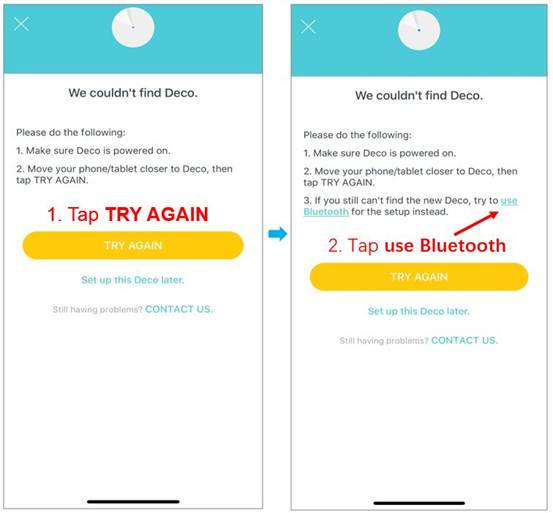
3.更新M9 Plus
找到並點擊右下角的“設定”圖示,接著點擊“更新Deco”。
該APP將自動搜索可更新的韌體。如果Decos有新韌體,請通過Deco APP下載並更新它們。
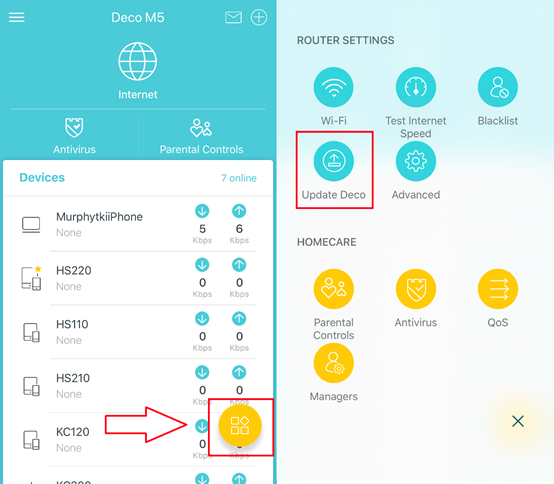
更新完成後,APP將提示您的韌體版本已經是最新的。
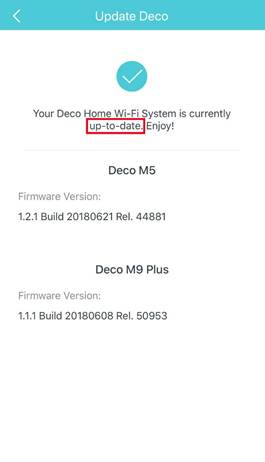
4.將M9 Plus設為主Deco。
確認您的手機已連接至Deco Wi-Fi,然後打開Deco APP。
在主頁面上,點選“網際網路(Internet)”。然後點擊右上角的“...”圖示,選擇設定主要Deco(Set Main Deco)。
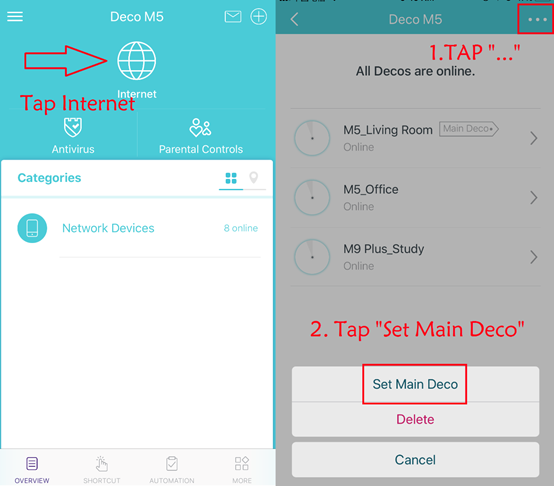
選擇M9 Plus,然後點擊“繼續”。接著請將M9 Plus連接到數據機或網路來源。
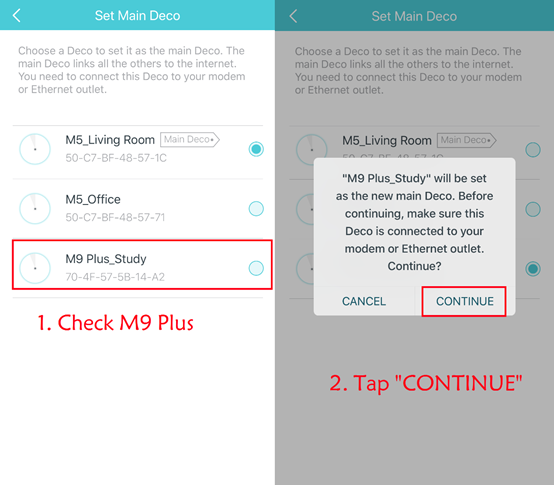
這篇faq是否有用?
您的反饋將幫助我們改善網站